在现代社会手机和电脑已经成为人们生活中不可或缺的工具,当我们在手机或电脑上看到一段精彩的视频时,往往会想要分享给身边的朋友或家人。不同设备之间的视频传输却常常让人感到困惑。比如苹果手机用户想要将电脑上的视频传输到自己的手机,或者想要将苹果视频分享给其他手机用户,该如何操作呢?下面就为大家介绍一些简单的方法。
电脑视频怎么传到苹果手机
操作方法:
1.将手机通过原装的数据线与电脑进行连接,打开电脑的iTunes应用进入。

2.进入应用后,点击iTunes中的设备图标进入。
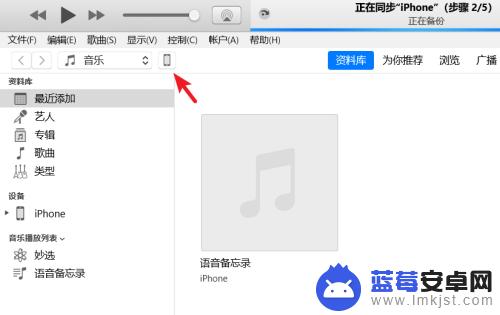
3.进入到设备界面,选择左侧的影片选项。
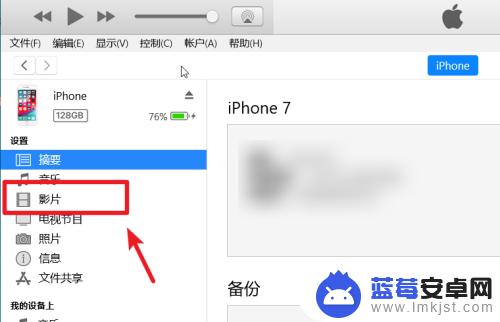
4.点击后我们选择上方的文件,点击将文件添加到资料库的选项。
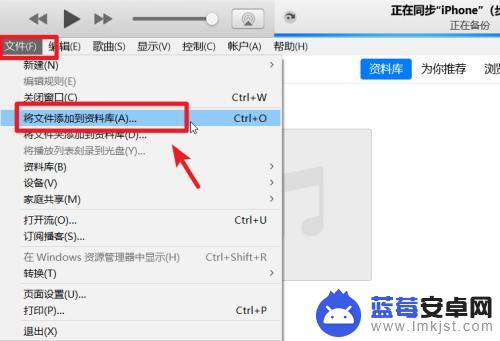
5.点击后,在电脑中选择需要导入到苹果手机的视频。
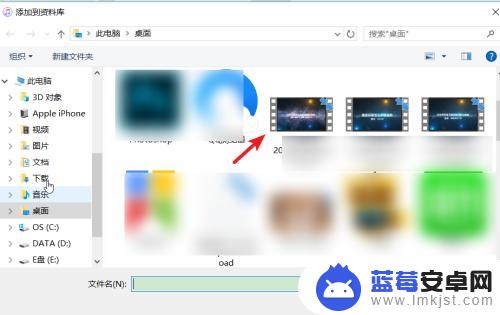
6.打开后在影片中可以看到导入的视频,勾选视频,点击右下方的应用。
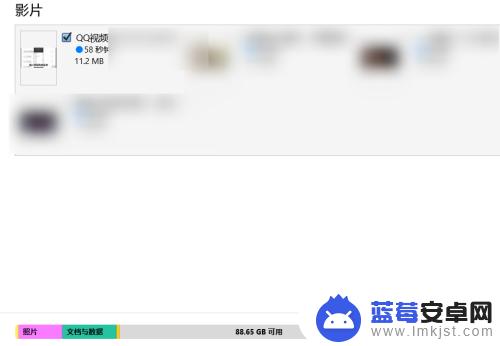
7.应用后上方会显示正在同步,等待影片同步完成。
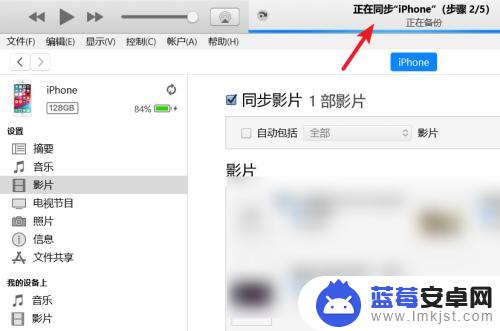
8.同步完毕后,打开苹果手机的视频应用,就可以看到导入的视频。
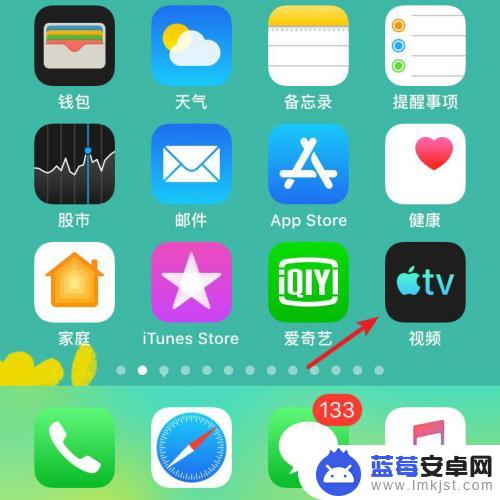
以上就是苹果视频如何传到其它手机的全部内容,如果有遇到这种情况,那么你就可以根据小编的操作来进行解决,非常的简单快速,一步到位。












